
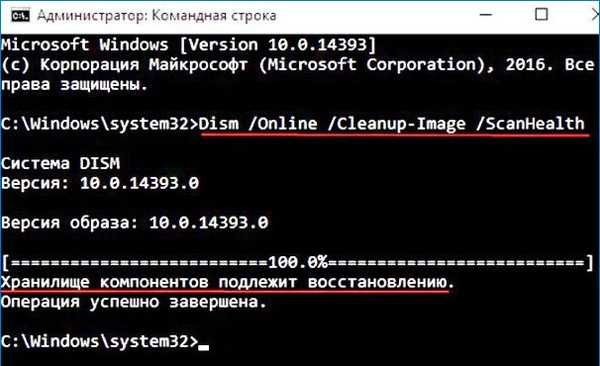
Obnovitev poškodovanega skladišča komponent Windows 10 v predinstalacijskem okolju Windows (Windows PE) z uporabo distribucijskega paketa Win 10 in navideznega diska VHD
Avtor Vladimir!Za obnovitev potrebujemo zagonski USB bliskovni pogon z Windows 10, ustvarite ga s pomočjo tega ali tega članka. Zaženemo se z ustvarjenega bliskovnega pogona USB. V začetni fazi namestitve sistema Windows 10 pritisnite bližnjico na tipkovnici Shift + F10 in ukazno okno se odpre.
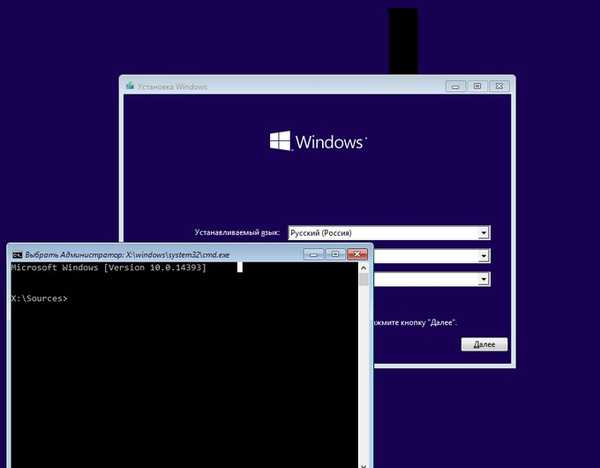
Odločimo se za črke pogona (v prednastavitvenem okolju se lahko razlikujejo od tistih, ki jih vidimo v delujočem sistemu Windows).
Vnesite ukaz:
beležnica
odpre se beležnica, izberite:
Datoteka -> Odpri
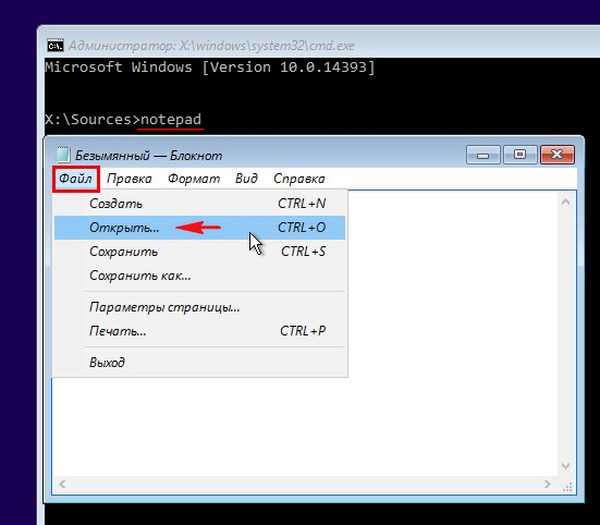
Vrsta datotek: izberite možnost "Vse datoteke" in kliknite gumb "Ta računalnik".
V oknu, ki se odpre, vidimo, da je trdi disk prenosnika razdeljen na dva dela: Windows 10 je nameščen na (C :), uporabniške datoteke pa na (D :). Črka pogona (F :) spada v naš zagonski USB bliskovni pogon z namestitvenimi datotekami sistema Windows 10. Opomba: V vašem primeru črka pogona z nameščenim sistemom Windows 10 morda ni (C :), ampak drugo, pojdite na pogon in poiščite nameščene datoteke Win 10.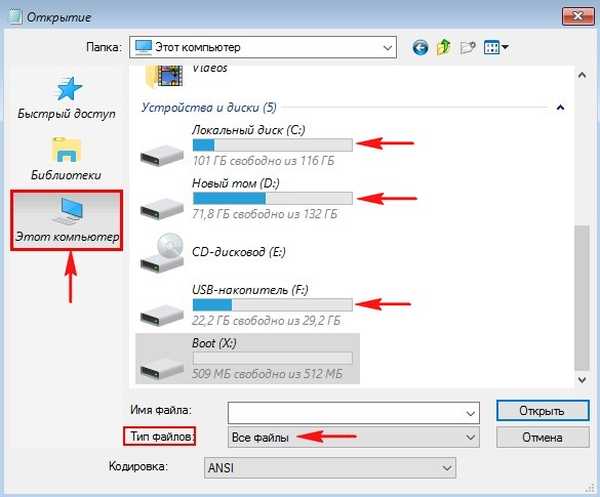
V ukazni poziv vnesite ukaz, ki bo preveril in obnovil celovitost sistemskih datotek v predinstalacijskem okolju Windows (Windows PE):
sfc / scannow / offbootdir = C: \ / offwindir = C: \ Windows
kje:
offbootdir = C: \ razdelek, ki vsebuje mapo s shrambo izvirnih komponent sistema Windows (mapa C: Windows \ WinSxS).
offwindir = C: \ Windows - particijo z nameščenim operacijskim sistemom.
in po nekaj minutah napaka "Zaščita virov Windows je odkrila poškodovane datoteke, vendar nekaterih ne more obnoviti"ali drugo"Zaščita virov Windows ne more dokončati zahtevane operacije".
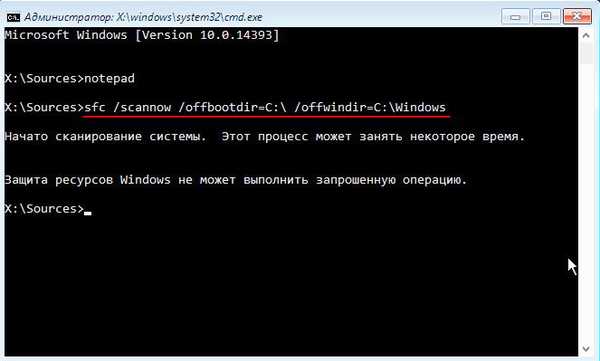
Te napake so znak, da je trgovina s komponentami poškodovana. V tem primeru ustvarite prazno mapo z imenom 1 na disku (D :) (za lokacijo začasnih datotek)
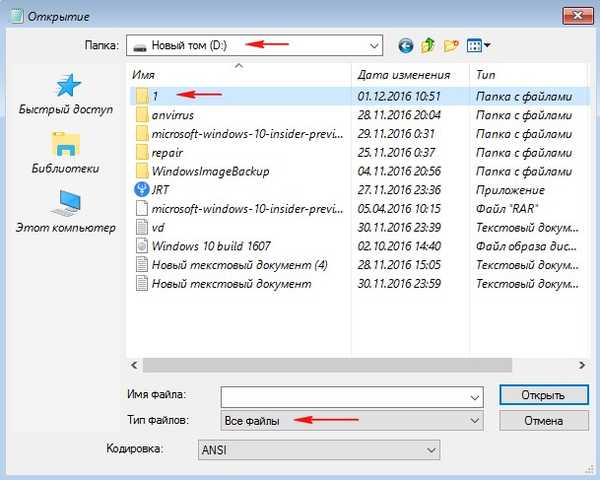
Dism / image: C: \ / Cleanup-Image / RestoreHealth /Source:F:\sources\install.esd / ScratchDir: D: \ 1
kjer je C:, je particija z nameščenim sistemom Windows 10 (ki ga obnavljamo) in
F: črka bliskovnega pogona in \viri \ install.esd, - To je naslov lokacije na bliskovnem pogonu arhiva install.esd z izvirnimi datotekami sistema Windows 10.
/ ScratchDir: - nastavi začasni imenik, ki se uporablja pri pridobivanju datotek za začasno uporabo med vzdrževanjem.
mapo 1 - v razdelku D: ustvarjeno za začasne datoteke.
Obstaja sporočilo:
"Obnovitev je uspešno zaključena. Operacija je uspešno zaključena."
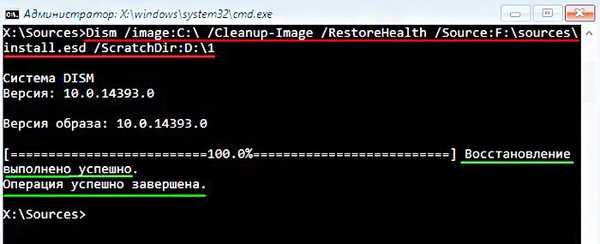
Toda v nekaterih zanemarjenih primerih je tukaj mogoče spodleteti, izšlo bo napaka 0x800f081f "Izhodnih datotek ni bilo mogoče najti. Z možnostjo Vir določite lokacijo datotek, potrebnih za obnovitev komponente", Potem bodo prijatelji na zahteven način obnovili pomnilnik komponent z uporabo virtualnega diska VHD!
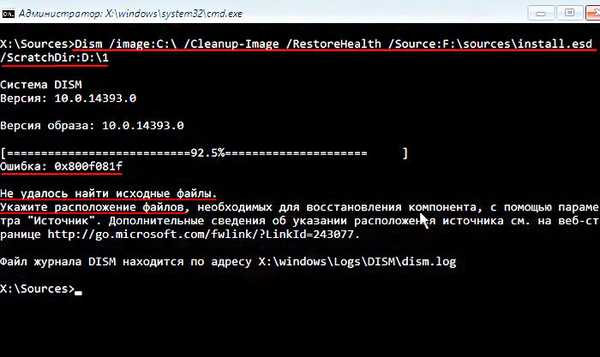
Obnovitev poškodovane komponente komponent Windows 10 v prednamestitvenem okolju Windows (Windows PE) z uporabo virtualnega diska VHD
Na našem zagonskem USB bliskovnem pogonu (črka pogona F :) iz sistema Windows 10 ustvarimo datoteko skriptov - navadno besedilno datoteko z imenom "vd" in pripono .txt in vsebino:ustvari datoteko vdisk = D: \ 10.vhd type = razširljiv maksimum = 20000 pritrdite vdis create par prim format fs = ntfs hitro dodelite črko M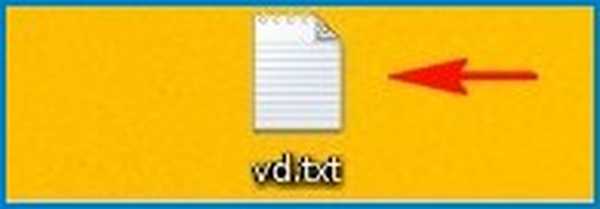
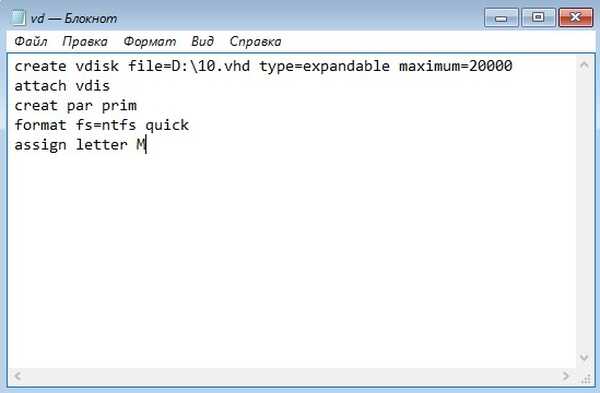
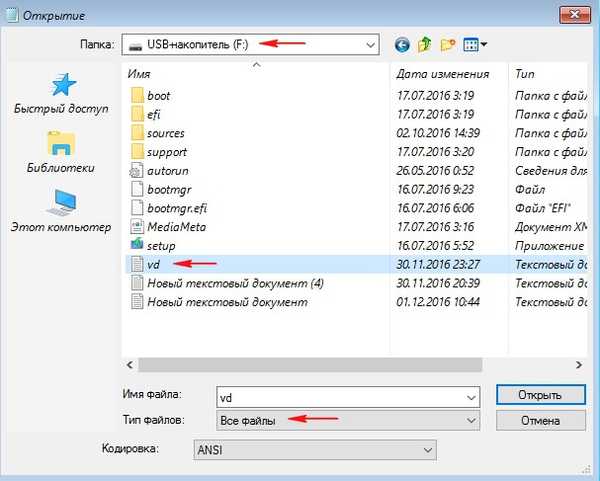
Vstopimo v ukazno vrstico, ki zažene datoteko skripta "vd", ki se nahaja na našem USB bliskovnem pogonu (F :)
diskpart / s F: \ vd.txt
Kot rezultat se na disku pojavi 10.vhd virtualni disk (D :).

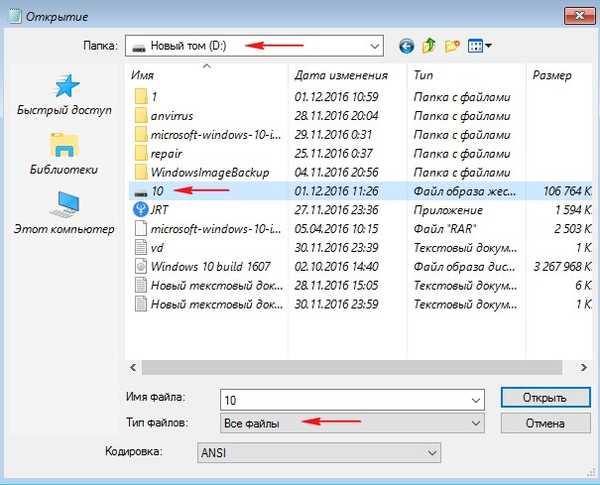
Kot rezultat datoteke s skripti se v oknu "Ta računalnik" pojavi tudi prazen virtualni disk (M :). Na tem virtualnem disku (M :) moramo razširiti vsebino datoteke install.esd (operacijski sistem Windows 10), datoteka install.esd se nahaja na našem zagonskem USB bliskovnem pogonu, črka pogona (F :).
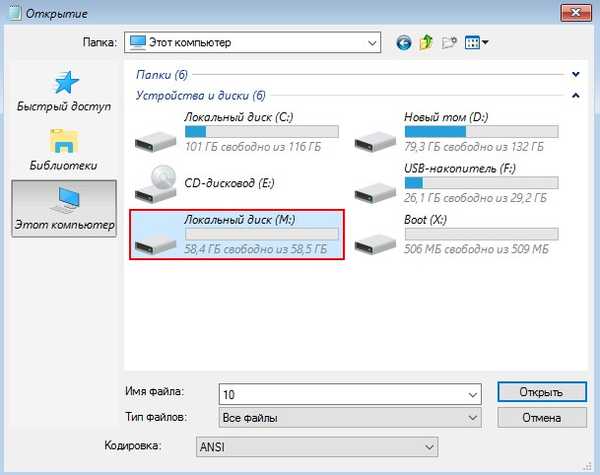
Datoteka - install.esd, ki se nahaja na našem zagonskem USB bliskovnem pogonu na naslovu F: \ source \ install.esd, lahko vsebuje več slik operacijskih sistemov,
vnesite ukaz:
Dism / Get-WimInfo /WimFile:F:\sources\install.esd
kje F: - pogon črke pogona in \ viri, to je mapa s slikovno datoteko operacijskega sistema - install.esd.
Za namestitev na virtualni disk potrebujem Windows 10 Home za en jezik, (indeks slike 3), saj je Windows 10 Home za en jezik, ki je nameščen na prenosnem računalniku in ga obnovim.

Z naslednjim ukazom namestim datoteko install.esd (Windows 10 Home za en jezik) na virtualni disk 10.vhd (particija M :)
Dism / apply-image /imagefile:F:\sources\install.esd / index: 3 / ApplyDir: M: \
kje F: - črka pogona pogona in \ viri so mapa s slikovno datoteko operacijskega sistema - install.esd,
indeks: 3 - za namestitev na virtualni disk potrebujem Windows 10 Home za en jezik (slikovni indeks 3),
M: - 10.vhd virtualni disk.
Windows 10 je nameščen na 10.vhd virtualnem disku (particija M :) in zaradi njega bomo popravili poškodovano shranjevanje komponent našega operacijskega sistema.
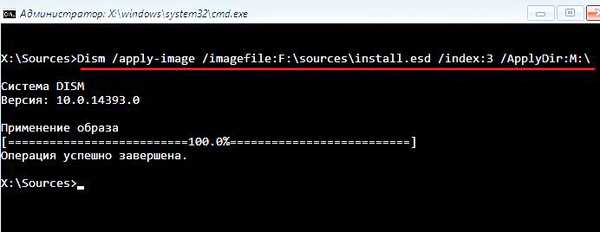
Dism / image: C: \ / Cleanup-Image / RestoreHealth / Vir: M: \ Windows / ScratchDir: D: \ 1
kje C:, - to je particija z nameščenim sistemom Windows 10 (ki ga obnavljamo) in
M: - pismo pogona povezanega navideznega diska VHD z razširjenimi datotekami sistema Windows 10.
/ ScratchDir: - nastavi začasni imenik, ki se uporablja pri pridobivanju datotek za začasno uporabo med vzdrževanjem.
mapo 1 - v razdelku D: ustvarjeno za začasne datoteke.
Obstaja sporočilo:
"Obnovitev je uspešno zaključena. Operacija je uspešno zaključena."
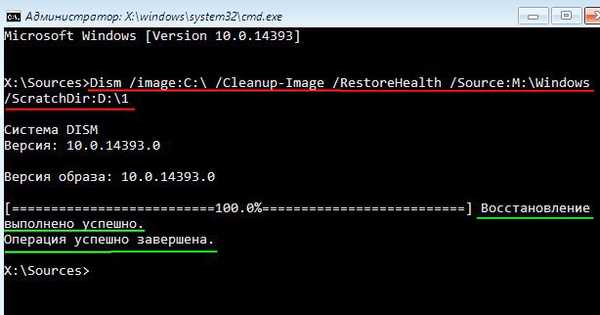
Tako smo obnovili poškodovano shranjevanje komponent sistema Windows 10 v predinstalacijskem okolju Windows (Windows PE) s pomočjo distribucijskega paketa Win 10 in navideznega diska VHD!
Ostaja le obnovitev celovitosti sistemskih komponent sistema Windows 10 z ukazom:
sfc / scannow / offbootdir = C: \ / offwindir = C: \ Windows
kje:
offbootdir = C: \ razdelek, ki vsebuje mapo s shrambo izvirnih komponent sistema Windows (mapa C: Windows \ WinSxS).
offwindir = C: \ Windows - particijo z nameščenim operacijskim sistemom.
Obstaja sporočilo:
"Program za zaščito virov je odkril poškodovane datoteke in jih uspešno obnovil.".
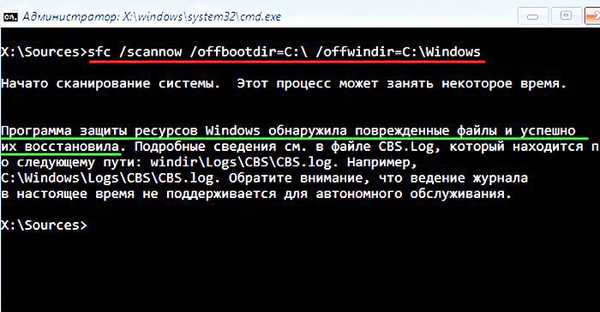
Po delu lahko virtualni disk 10.vhd na disku (D :) zbrišete neposredno v beležko
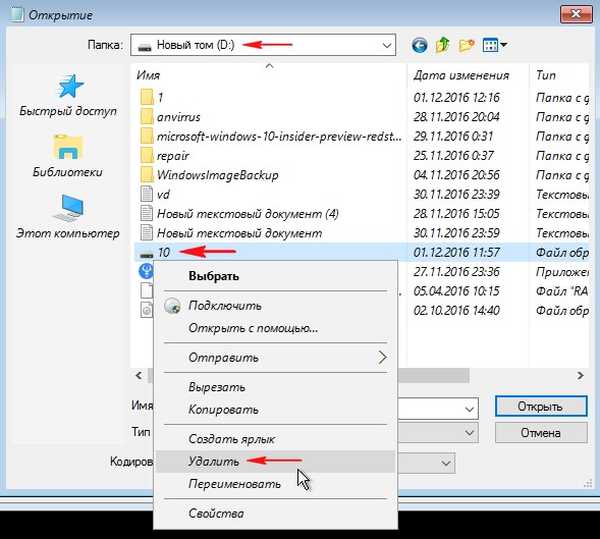
Članki na to temo:
1. Z uporabo PowerShell obnovite poškodovano komponento Windows 10
2. Kako obnoviti celovitost sistemskih datotek, če se Windows 10 ne zažene
Oznake članka: Celovitost datotečnih datotek sistema











